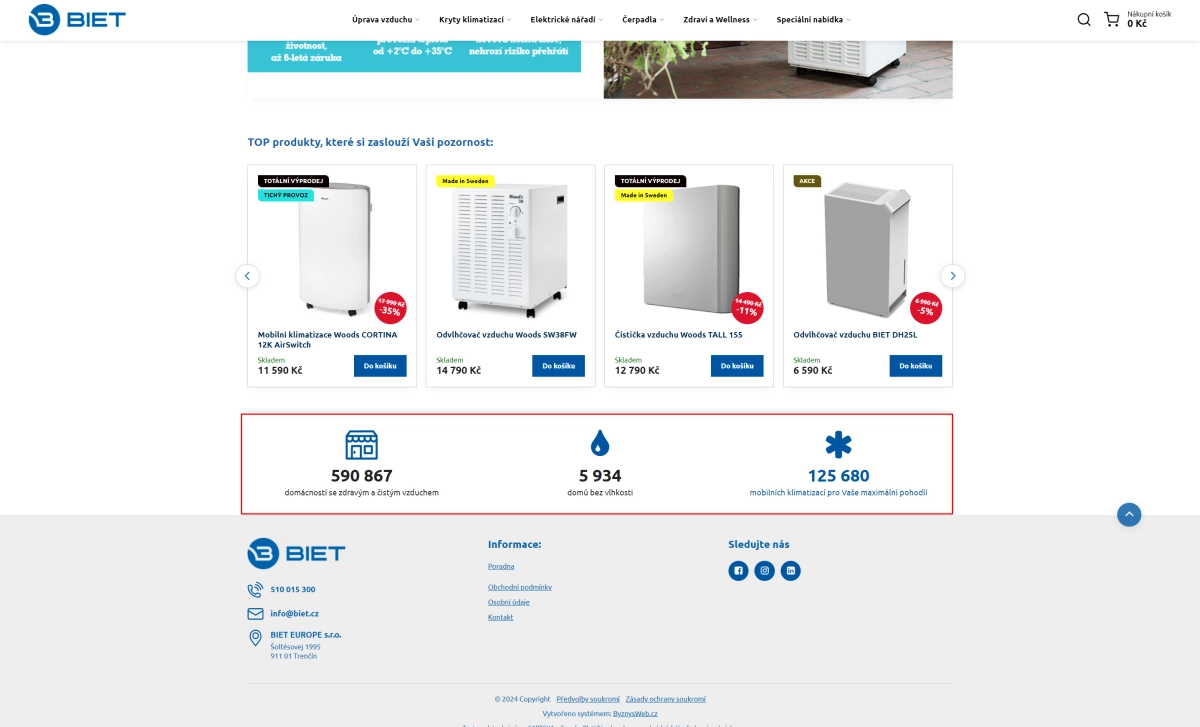Podpora prodeje - Blok Výhody
Ikonky nebo vlastní obrázky s popisem (nebo bez) představí benefity nebo konkurenční výhody vašeho e-shopu a mají vliv na množství objednávek e-shopu.
Přidejte na svůj e-shop nebo webovou stránku informace o výhodách nákupu ve vašem e-shopu. V ByznysWeb.cz máte k dispozici blok Výhody.
- Přidání bloku Výhody na stránku
- Přidání výhody do bloku Výhody
- Úprava výhody v bloku Výhody
- Nastavení zobrazení bloku Výhody
- Tipy pro blok Výhody
Přidání bloku Výhody na stránku
1. V sekci Stránky vyberte nebo vytvořte stránku, na které se má blok Výhody zobrazovat.
2. Klikněte na ikonku Nový blok 
3. Na záložce Obsah označte blok Výhody, vyberte oblast, ve které chcete blok zobrazovat, a klikněte na Uložit.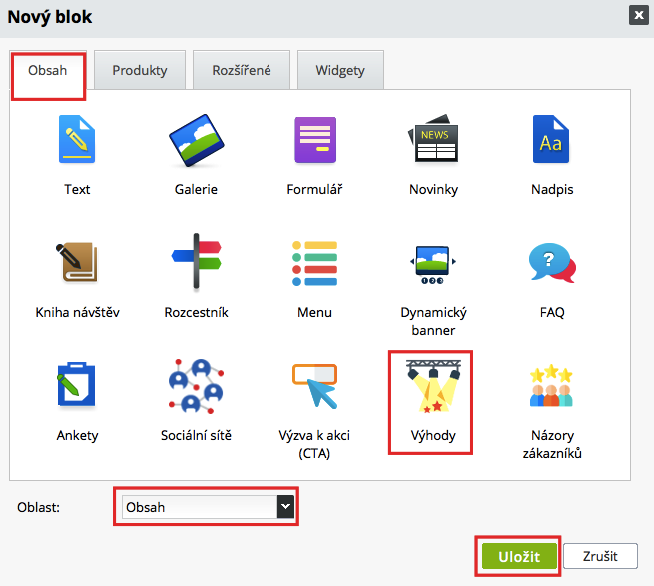
Přidání výhody do bloku Výhody
Po vytvoření bloku Výhody bude potřeba přidat samostatné výhody, které chcete na stránce zobrazovat.
Novou výhodu přidáte kliknutím na Přidat výhodu.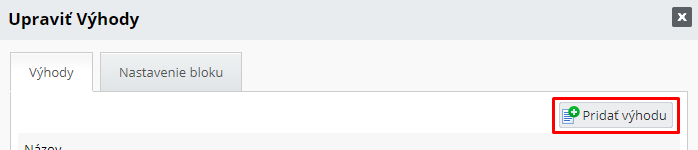
V dialogovém okně pro přidání výhody máte k dispozici následující pole: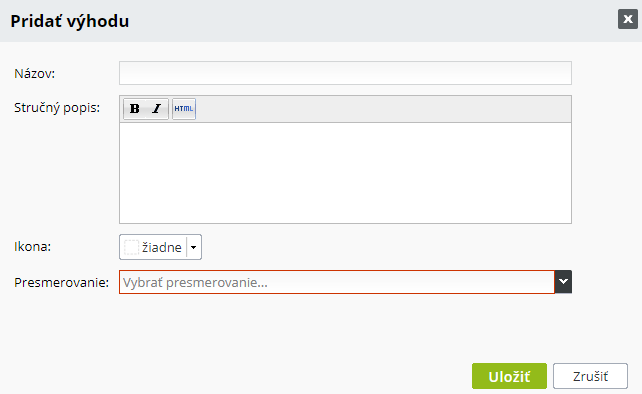
Název – název výhody, který se bude zobrazovat na stránce.
Stručný popis – sem můžete přidat krátký popis dané výhody. Informace se mohou zobrazovat na stránce v závislosti na nastavení v části Nastavení zobrazení bloku Výhody.
Ikona – před název výhody můžete vložit ikonku nebo obrázek. Po kliknutí na šipku u zvolené ikonky se zobrazí podrobné možnosti jejího nastavení. Když zvolíte možnost Font s ikonami, můžete si vybrat v seznamu systémového fontu s ikonami takovou ikonu, která bude ladit s webdesignem vašeho webu. V případě výběru možnosti Obrázek je potřeba pomocí tlačítka Vybrat zvolit obrázek ze sekce soubory. Nastavení ikony potvrďte kliknutím na OK.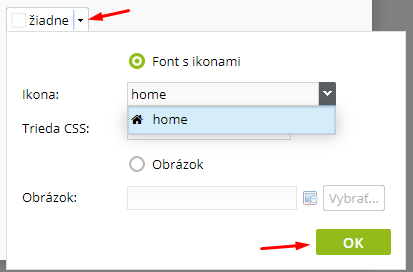
Přesměrování – umožňuje vybrat jednu z možností přesměrování výhody. Pokud nechcete, aby fungovala výhoda jako hypertextový odkaz, vyberte možnost Žádné. V opačném případě vyberte, zda chcete přesměrovat výhodu na interní stránku, kategorii produktů nebo libovolnou URL adresu.
Výhodu uložíte kliknutím na Uložit.
Úprava výhody v bloku Výhody
Vytvořenou výhodu můžete upravit kliknutím na název výhody. S výhodami je možné dále pracovat následovně:
- výhodu je možné deaktivovat kliknutím na ikonku oka,
- pozici výhody je možné měnit pomocí šipek,
- výhodu je možné ze seznamu odstranit kliknutím na ikonku křížek.
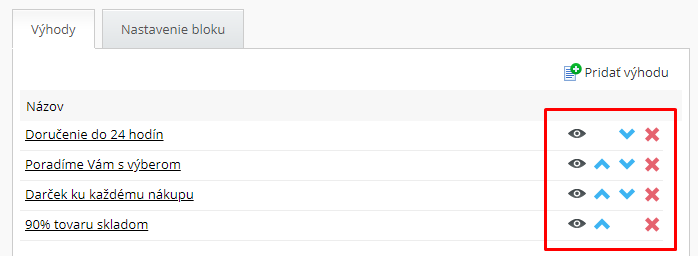
Nastavení zobrazení bloku Výhody
Na záložce Nastavení bloku můžete upravovat způsob zobrazení jednotlivých výhod v bloku Výhody na stránce.
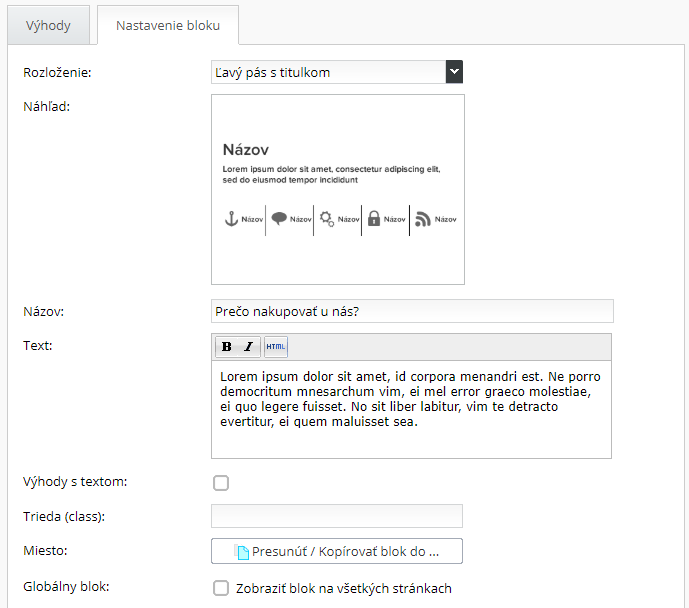
Rozložení – v poli rozložení můžete vybrat jednu z možností rozložení bloku Výhody.
Náhled – názorná ukážka zvoleného rozloženia na stránke.
Název – pokud jste zvolili rozložení s titulkem, bude se zobrazovat nadpis před samotnými výhodami.
Text – když jste zvolili rozložení s titulkem, bude se text zadaný v textovém editoru zobrazovat pod nadpisem a nad samotnými výhodami.
Výhody s textem – při aktivaci této možnosti se u každé z výhod zobrazí text, který jste nastavili v poli Stručný popis při vytváření výhody.
Pokud jste si vybrali vhodné zobrazení, uložte nastavení kliknutím na Uložit.
TIP 2:
Počítadlo můžete jednoduše aktivovat pomocí třídy counter nebo counterBig v bloku Výhody. Nezapomeňte zaškrtnout zobrazení Výhody s textem (pokud si to přejete).
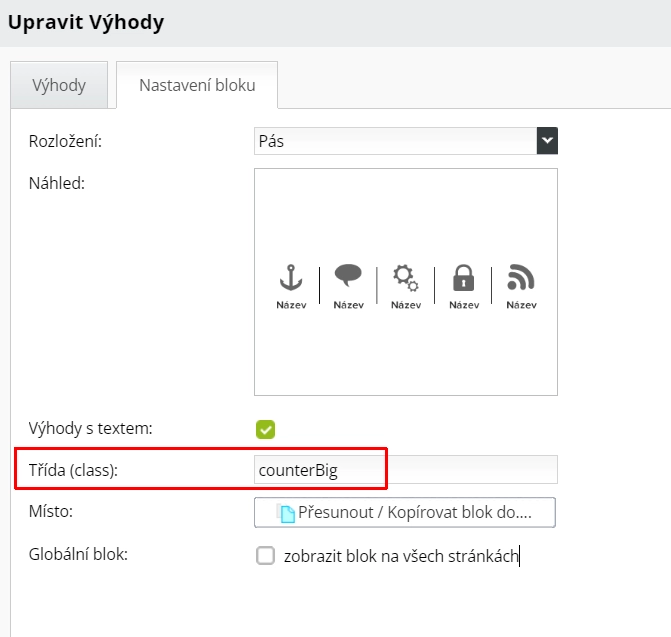
Příklad zobrazení výhod v e-shopu: